编排工作流
操作步骤
- 登录MAS控制台,进入“工作流管理>工作流列表”页面。
- 在左上角命名空间下拉框选择所需命名空间。
- 单击待编辑工作流所在行的“编辑”,进入“工作流编排”页面。
- 在“工作流编排>参数配置”页面,配置参数信息。
- 添加参数。单击“添加参数”,补全参数名和参数值。
图1 参数配置
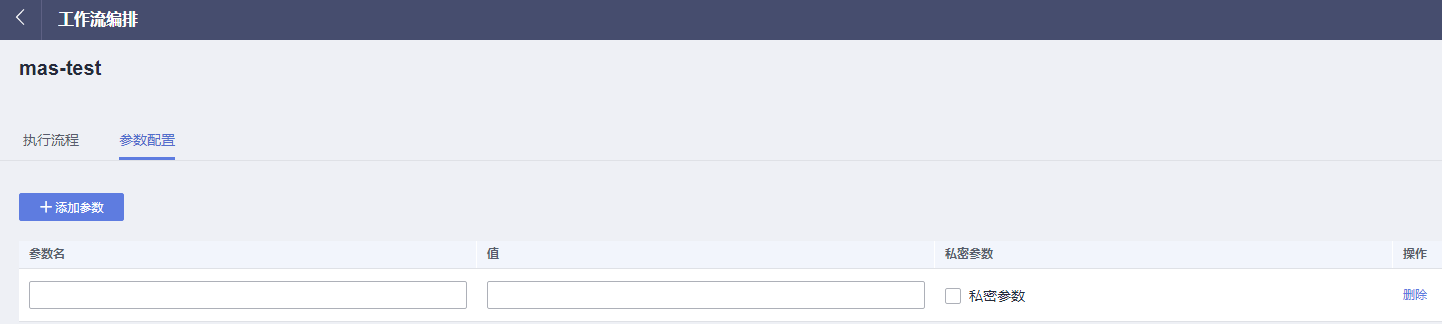
表1 参数配置 参数
配置说明
参数名
输入参数名称。
值
输入参数值。
私密参数
是否配置为私密参数。
说明:当配置为私密参数时,参数值不可见。在配置插件参数时,私密参数在插件不需要加密的参数下拉框选项中是不可见的,只有当插件中的某个参数需要加密时,私密参数才可见且可选。
- 编辑参数。单击已有参数,对参数进行编辑。
- 删除参数。单击待删除参数所在行的“删除”,在弹窗中单击“确认”。
- 添加参数。单击“添加参数”,补全参数名和参数值。
- 在“工作流编排>执行流程”页面,对工作流的阶段进行编排。
图2 编排阶段
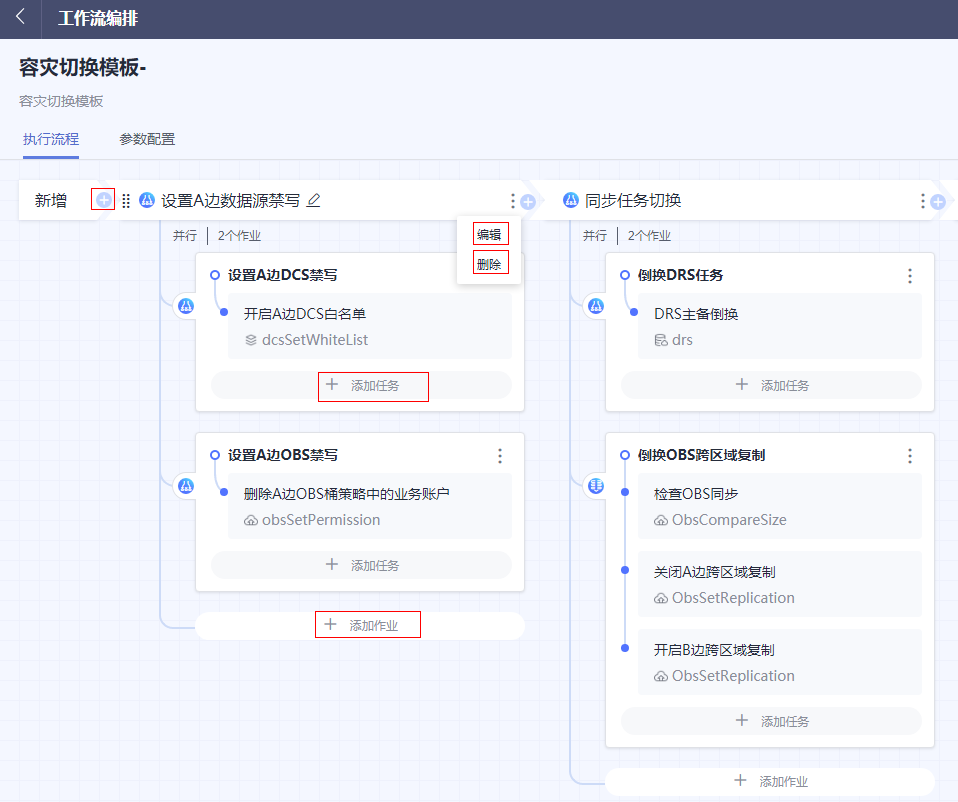
- 新增阶段。单击新增阶段按键
 ,在新增阶段弹窗中输入阶段信息,完成后单击“确定”。
图3 新增阶段
,在新增阶段弹窗中输入阶段信息,完成后单击“确定”。
图3 新增阶段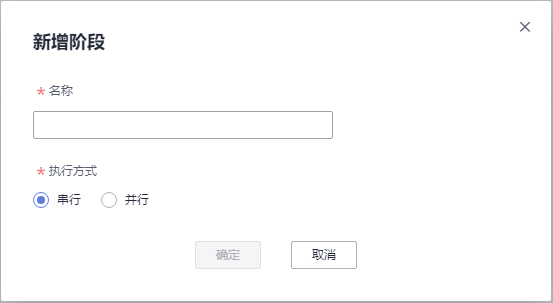
表2 阶段配置信息 参数
配置说明
名称
自定义阶段名称。
执行方式
选择阶段串行/并行执行方式。
- 串行:表示当前阶段下的作业都将串行执行,阶段前图标
 表示串行。
表示串行。 - 并行:表示当前阶段下的作业都将并行执行,阶段前图标
 表示并行。
表示并行。
- 串行:表示当前阶段下的作业都将串行执行,阶段前图标
- 编辑阶段。单击已有阶段后的“
 ”>“编辑”,在编辑阶段弹窗中编辑阶段信息,完成后单击“确定”。
”>“编辑”,在编辑阶段弹窗中编辑阶段信息,完成后单击“确定”。 - 删除阶段。单击已有阶段后的“
 ”>“删除”,在弹窗中单击“确认”。
”>“删除”,在弹窗中单击“确认”。
- 新增阶段。单击新增阶段按键
- 在“工作流编排>执行流程”页面,对工作流的作业进行编排。
- 添加作业。单击阶段下的“添加作业”,在添加作业弹窗中输入作业信息,完成后单击“确定”
图4 添加作业
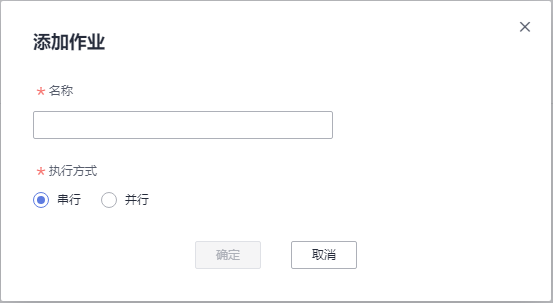
表3 作业配置信息 参数
配置说明
名称
自定义作业名称。
执行方式
选择作业串行/并行执行方式。
- 串行:表示当前作业下的任务都将串行执行,作业前图标
 表示串行。
表示串行。 - 并行:表示当前作业下的任务都将并行执行,作业前图标
 表示并行。
表示并行。
- 串行:表示当前作业下的任务都将串行执行,作业前图标
- 编辑作业。单击已有作业后的“
 ”>“编辑”,在编辑作业信息弹窗中编辑作业信息,完成后单击“确定”。
”>“编辑”,在编辑作业信息弹窗中编辑作业信息,完成后单击“确定”。 - 删除作业。单击已有作业后的“
 ”>“删除”,在弹窗中单击“确认”。
”>“删除”,在弹窗中单击“确认”。
- 添加作业。单击阶段下的“添加作业”,在添加作业弹窗中输入作业信息,完成后单击“确定”
- 在“工作流编排>执行流程”页面,对工作流的任务进行编排。
- 添加任务。
- 单击作业中的“添加任务”。
- 单击所需插件。
- 完成参数配置。
表4 任务配置信息 参数
配置说明
任务名称
自定义任务名称。
插件配置
插件功能与参数配置说明,请参考对应的插件说明。
- 编辑任务。单击已有任务名称,在编辑任务信息弹框中编辑任务信息,完成后单击“确定”。
- 复制任务。单击已有任务后的
 ,完成任务复制。
,完成任务复制。 - 删除任务。单击已有任务后的
 ,在弹窗中单击“确认”。
,在弹窗中单击“确认”。
- 添加任务。
- 如果在编排过程中需要对已有的阶段、作业、任务进行顺序调整,单击
 不放,拖拽到所需位置即可。
不放,拖拽到所需位置即可。 - 单击页面右上角“保存草稿”,可以将工作流保存草稿,保存草稿时不需要补全任务信息。
- 单击页面右上角“保存”,完成工作流的编排。










